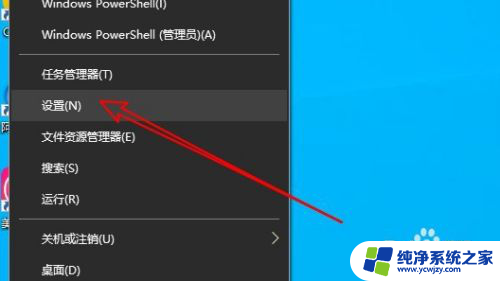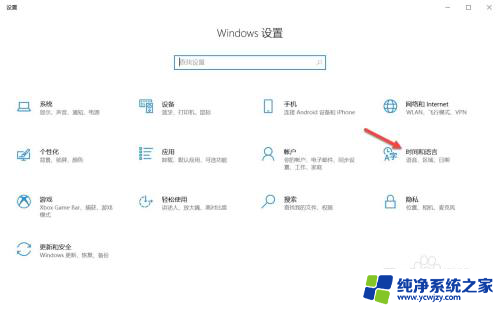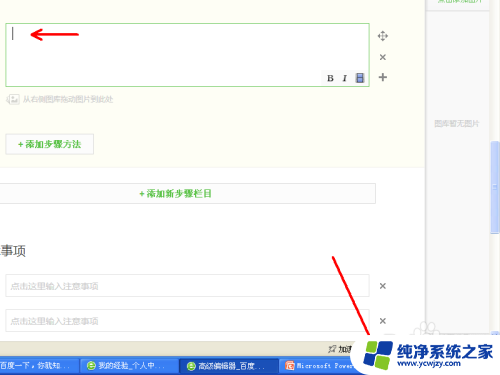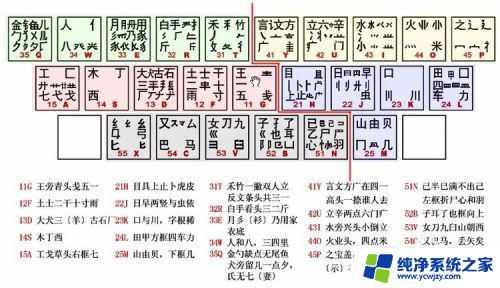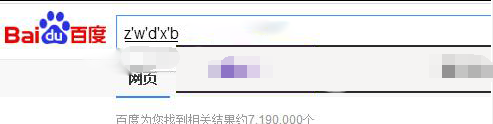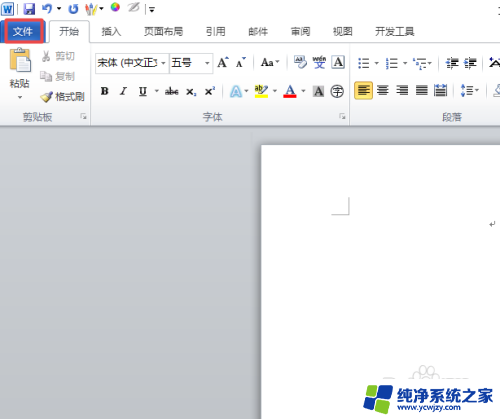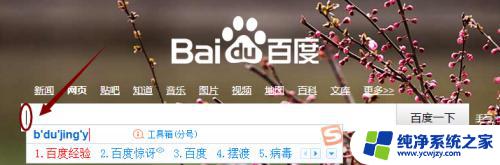苹果电脑输入法不显示选字框 MAC 中文输入法 无法选字
更新时间:2024-03-18 17:07:19作者:jiang
苹果电脑的中文输入法一直是使用者喜爱的工具之一,然而近期却出现了一个让人困扰的问题,就是无法显示选字框的情况,在使用MAC系统的用户反映,无论是在输入汉字还是英文时,都无法看到选字框,给日常使用带来了不便。这个问题的出现让人开始怀疑苹果电脑的输入法是否存在bug,希望尽快得到解决。
具体方法:
1.打开Mac电脑,在dock菜单中找到【Launchpad】
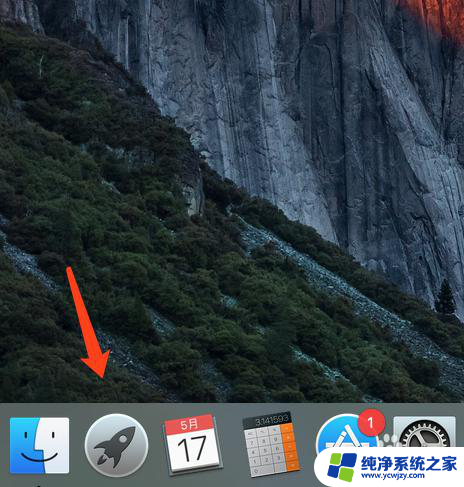
2.在打开的Launchpad中找到【其他】文件夹,点击进入
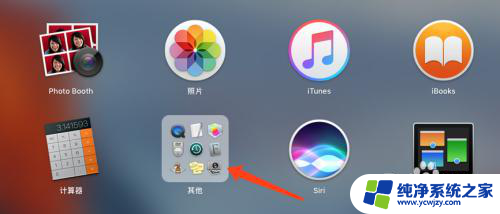
3.进入后,直接点击【活动监视器】选项
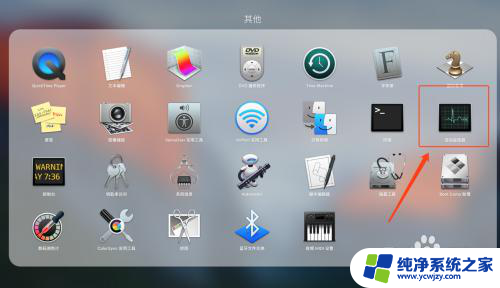
4.在打开的活动监视器弹窗中,找到输入框。输入【输入】二字,就会自动检索出当前正使用的输入法
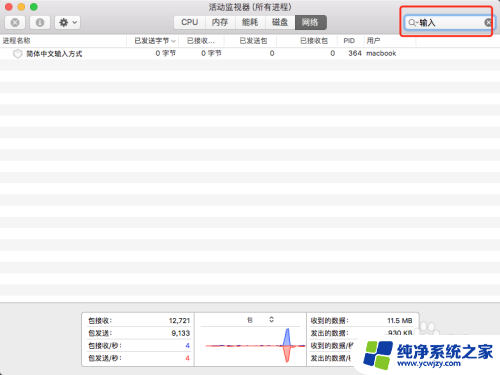
5.鼠标选中这条输入法信息,呈现蓝色状态。点击左上角的【关闭】叉号小按钮
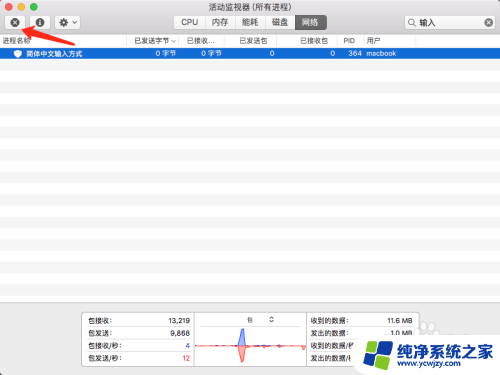
6.这样就会自动弹出一个退出输入法进程的小提示窗口,选择点击【退出】即可。这样的话,重新输入文字就可以出现了,你可以立即试试哦
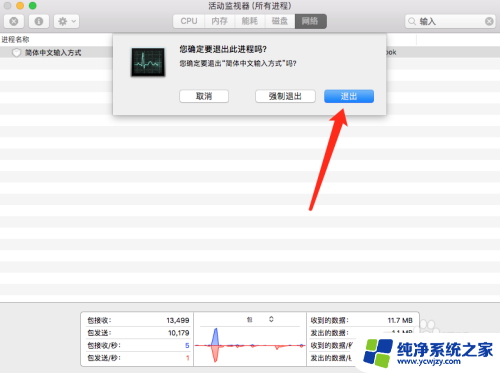
以上是解决苹果电脑输入法不显示选字框的方法,希望对遇到这个问题的用户有所帮助。